Sin duda, MP4 es su primera opción como formato de vídeo. Es el estándar universalmente compatible con sistemas operativos, dispositivos, programas y más. Sin embargo, si necesita cargar un vídeo en un sitio web HTML5, es posible que deba convertirlo MP4 a WebM. A decir verdad, el formato WebM puede ofrecer una calidad de vídeo similar con un tamaño de archivo más pequeño que el resto de formatos de vídeo. Pero todavía depende de la herramienta que utilices. Este artículo le ayudará a encontrar la solución adecuada con algunos convertidores recomendados para Mac y Windows.
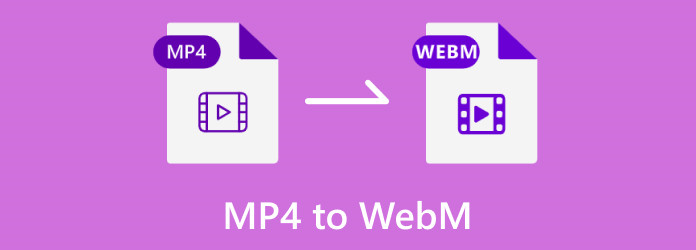
- Parte 1. Convertir MP4 a WebM en Windows y Mac
- Parte 2. Convertir MP4 a WebM en línea
- Parte 3. Preguntas frecuentes sobre la conversión de MP4 y WebM
| Convertidor | Plataforma compatible | Ventajas | Contras |
| Convertidor de vídeo definitivo | Windows, Mac |
|
|
| VLC | Windows, Mac, Linux, Android |
|
|
| Freno de mano | Windows, Mac |
|
|
| Convertidor de vídeo gratuito en línea | Google Chrome, Safari, Firefox |
|
|
| Zamzar | Google Chrome, Safari, Firefox, Opera, Edge |
|
|
Parte 1. Convierta MP4 a WebM en Windows y Mac
Para convertir cualquier archivo en su computadora, se sugiere que descargue una herramienta de conversión para Windows y Mac. Consulte las siguientes herramientas recomendadas que puede obtener para convertir MP4 al formato WebM.
Convertidor de vídeo definitivo
Con Video Converter Ultimate, no necesita instalar múltiples aplicaciones para convertir varios formatos de video. Está equipado con múltiples soluciones, incluido un convertidor para MP4, AVI, MKV, MPG, WebM y más. Al admitir más códecs de audio y video, este programa de escritorio le permite cambiar el codificador a H.264, MPEG-4, H.265, AAC, etc. Además, es un excelente lugar para configurar más ajustes, como la resolución, tasa de bits, velocidad de fotogramas y calidad de vídeo. Pruebe de primera mano el mejor conversor de MP4 a WebM haciendo clic en el botón Descargar.
Paso 1.Descargue e instale Blu-ray Master Video Converter Ultimate.
Descarga gratis
Para ventanas
Descarga segura
Descarga gratis
para MacOS
Descarga segura
Inicie el software y haga clic en el Agregar archivos para importar el archivo MP4 desde su carpeta. Para conversiones múltiples, repita haciendo clic en el botón o elija la opción Agregar carpetas en la esquina superior izquierda.
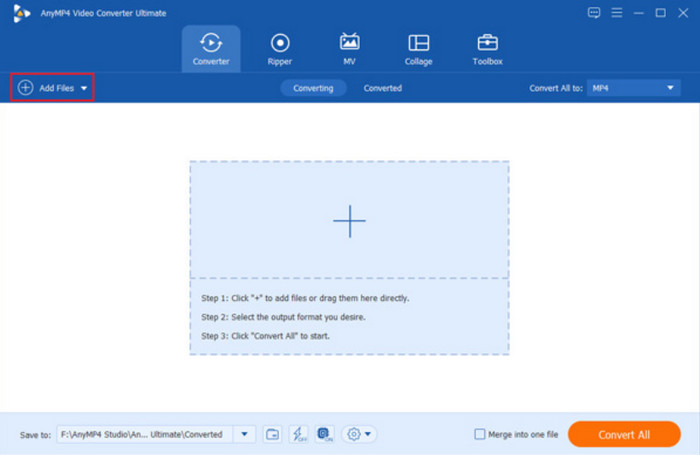
Paso 2.Abre el Formato de salida lista desde la parte superior derecha y seleccione WebM desde la pestaña Vídeo. Elija una resolución existente o cree una nueva haciendo clic en el botón Perfil personalizado. Configure los ajustes de salida en el cuadro de diálogo y, una vez hecho esto, haga clic en el botón Crear nuevo.
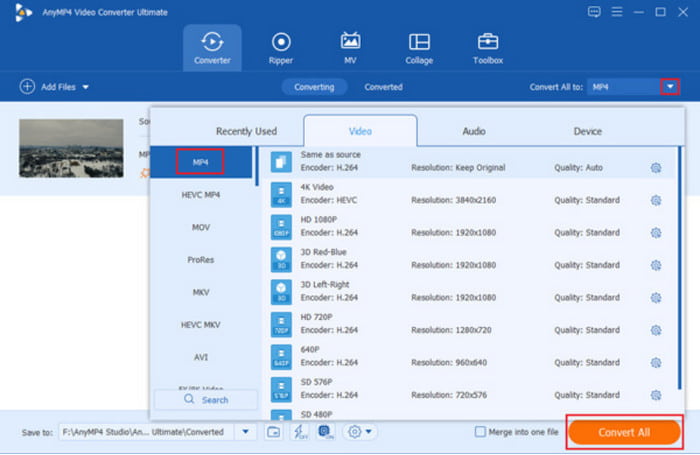
Paso 3.Antes de cambiar MP4 a WebM, elija la carpeta designada en el menú Guardar en. Luego, haga clic en el Convertir todo botón para procesar la conversión.
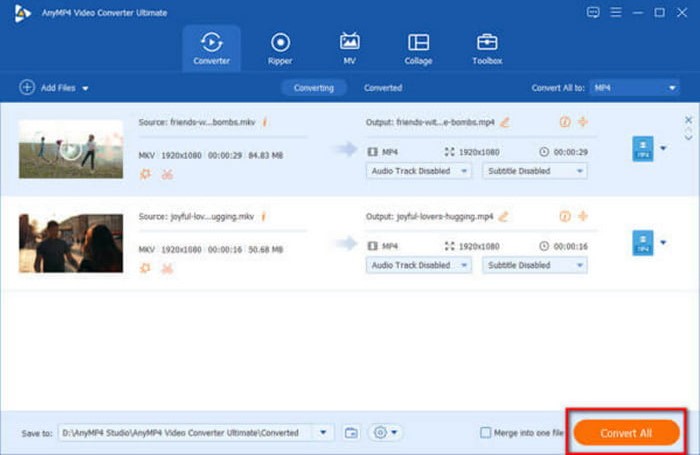
Video Converter Ultimate es un conversor fácil de usar para Windows y Mac. Además, puede encontrar soluciones más efectivas para editar, comprimir, mejorar, etc.
VLC
Sabía usted que VLC ¿Existe también un software de MP4 a WebM? El reproductor multimedia no sólo sirve para reproducción de vídeo o audio, sino que también ofrece un conversor gratuito. Algunos usuarios lo llaman una joya escondida porque no todos los reproductores multimedia son capaces de realizar conversiones. VLC es fácil de usar pero puede ser una herramienta desafiante para algunos principiantes con su configuración avanzada. Aún así, estos son los pasos simples para convertir MP4 a WebM usando VLC Media Player.
Paso 1.Si aún no tienes VLC en tu dispositivo, puedes obtenerlo en el sitio web oficial de VLC. Instale y ejecute la aplicación. Ve a la Medios de comunicación menú y elija el Convertir/Guardar opción. Haga clic en el Agregar desde la ventana Open Media e importe el archivo MP4.
Paso 2.Al lado de Convertir página, abra la Perfil menú desplegable y seleccione el WebM formato. Vaya al menú Destino y haga clic en el botón Examinar para elegir la carpeta de ubicación. Haga clic en el botón Inicio para comenzar a convertir el MP4 a WebM.
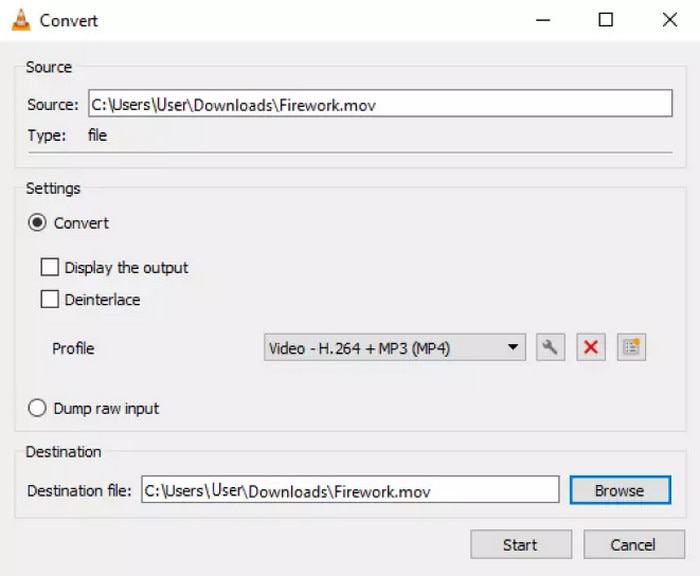
El reproductor multimedia es compatible con muchas plataformas. Es ideal para la reproducción y conversión de vídeos gratuitos y de código abierto.
Freno de mano
HandBrake es un transcodificador de video que puede convertir .mp4 a .webm. Aunque inicialmente se creó para copiar DVD, HandBrake se actualizó como una herramienta versátil para muchos videos de entrada compatibles. Ofrece resultados de alta calidad, pero muchos usuarios no están familiarizados con su navegación. Si desea utilizar esta solución, siga la demostración a continuación.
Paso 1.Descargue e instale HandBrake en su computadora. Desde su menú principal, haga clic en el Fuente abierta y suba el archivo. Alternativamente, puede arrastrar y soltar el archivo en la interfaz. Continúe con la siguiente parte de la conversión de MP4 a WebM en HandBrake.
Paso 2.Desde el Sesión de salida menú, elija el formato WebM. Si es necesario, puedes editar la salida desde la sección Inspector, como FPS, calidad, tasa de bits, etc.
Paso 3.Después de editar, seleccione la carpeta donde desea almacenar el archivo convertido, luego haga clic en Iniciar codificación para convertir MP4 a WebM VP8.
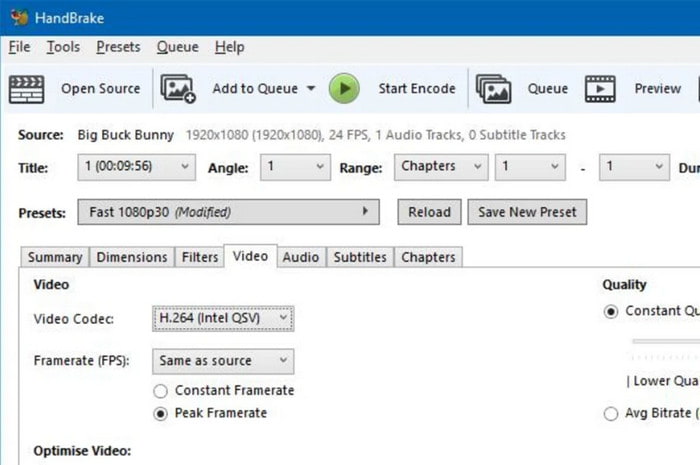
HandBrake es una de las soluciones gratuitas y de código abierto para instalar en su computadora. Tiene configuraciones avanzadas para convertir archivos con datos originales aún intactos. Después de la conversión, puede abrir los archivos convertidos con el Reproductor WebM.
Parte 2. Convierta MP4 a WebM en línea
Alternativamente, puedes convertir archivos MP4 a través de herramientas en línea. Pero como son demasiadas, aquí tienes tres soluciones exclusivas. Estos convertidores en línea se seleccionan según la accesibilidad, las funciones y la velocidad de conversión.
Convertidor de vídeo gratuito en línea
Esta es la versión oficial en línea de Video Converter Ultimate de Blu-ray Master. Convertidor de vídeo gratuito en línea consiste en una interfaz de usuario amigable para principiantes con solo las funciones necesarias para la conversión. Pero aunque es una herramienta en línea gratuita, garantiza la misma salida de alta calidad que el software, brindándole configuraciones avanzadas para cambiar el codificador de salida, la resolución y otros. Convierta MP4 a WebM en línea de forma ilimitada con Free Video Converter Online en cualquier navegador popular.
Paso 1.Visite el sitio web oficial y haga clic en Lanzar convertidor gratuito botón. Le pedirá que instale el iniciador para habilitar la herramienta en línea. Una vez hecho esto, haga clic en el mismo botón nuevamente y cargue el archivo.
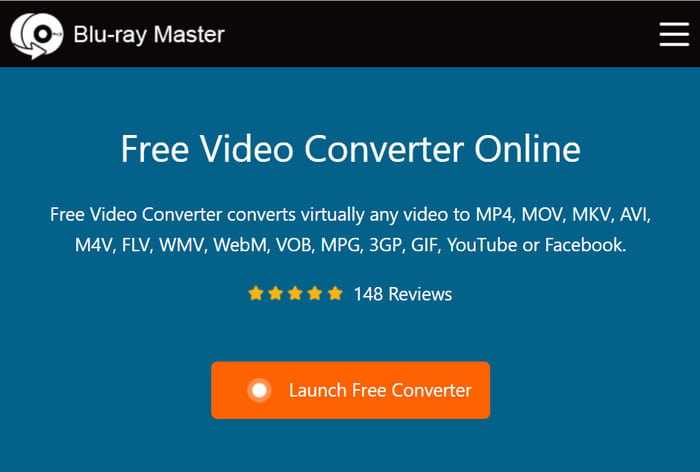
Paso 2.Elija el formato de salida en la parte inferior de la página. Luego, proceda a la Perfil personalizado haciendo clic en el icono de engranaje.
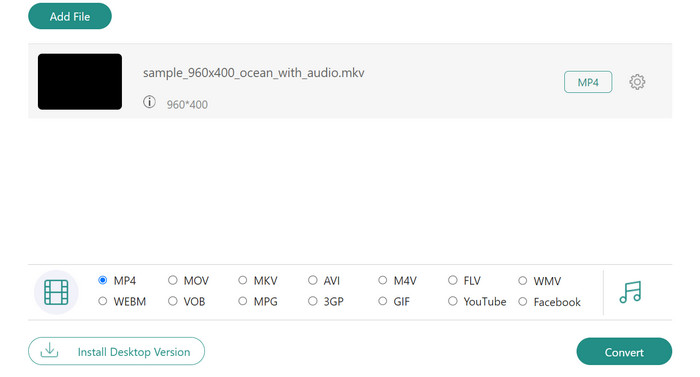
Paso 3.Cuando aparezca el cuadro de diálogo, cambie la resolución, el códec, la velocidad de fotogramas, etc. Haga clic en el DE ACUERDO , luego inicie el proceso de conversión haciendo clic en el Convertir botón.
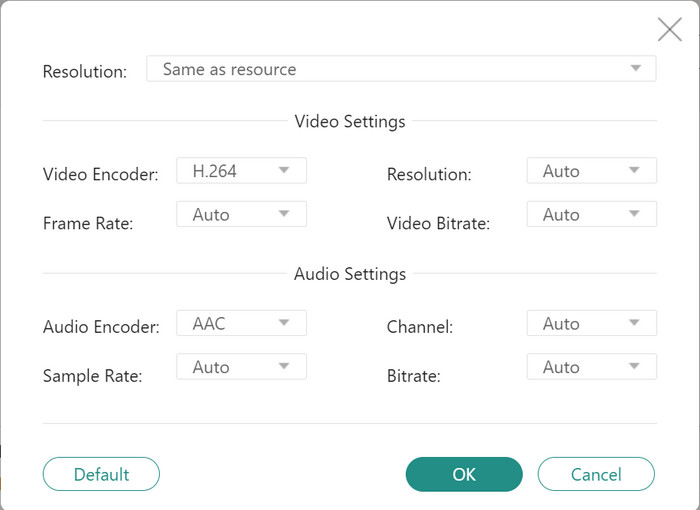
Y así es como convertir MP4 a WebM con Free Video Converter Online. Es el reflejo de la versión del software. Es fácil de navegar sin cargadores y ofrece instantáneamente el mismo resultado de alta calidad.
Zamzar
Zamzar es conocido por su calidad de conversión limpia y decente. Admite cientos de conversiones de archivos, incluidos vídeo, audio y documentos. En verdad, el conversor en línea se convierte en una gran ayuda para los usuarios que buscan el mejor conversor de MP4 a WebM.
Paso 1.Haga clic en el Seleccionar archivos y seleccione el archivo que desea convertir desde la carpeta local. También puedes elegir otras fuentes de la lista desplegable, como Google Drive, OneDrive y URL.
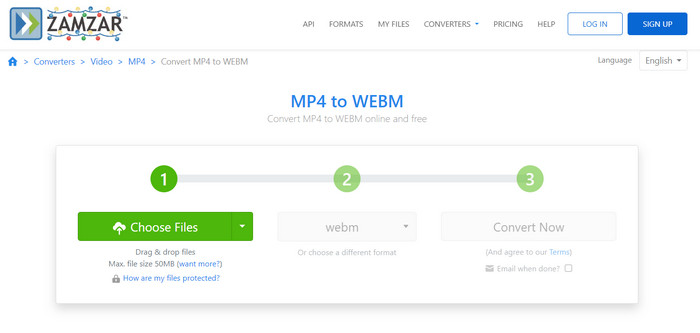
Paso 2.Elija el formato de salida en el siguiente paso. Desplácese hacia abajo desde el Video sección y haga clic WebM. Finalmente, haga clic en el Convertidor ahora y espere hasta que finalice la conversión. Descargue el archivo del convertidor de MP4 a WebM.
Para un convertidor en línea, Zamzar siempre será una opción. Es gratuito y accesible, pero puedes donar a los desarrolladores para el mantenimiento web.
Parte 3. Preguntas frecuentes sobre la conversión de MP4 y WebM
-
¿Qué es WebM?
Es un formato multimedia que fue diseñado para uso web. Fue creado con el propósito de comprimir eficientemente y transmitir contenido multimedia de alta calidad en sitios web.
-
¿WebM o MP4 tienen mejor calidad?
Depende del uso de ambos formatos. MP4 es compatible universalmente, por lo que puede ser su elección al cargar un archivo en el sitio web. Sin embargo, WebM proporciona una calidad excelente sin aumentar demasiado el tamaño del archivo, lo cual es mejor si la plataforma tiene restricciones. Consulta más detalles para conocer más MP4 frente a WebM.
-
¿Cuál es la desventaja de WebM?
Aunque está diseñado para sitios web, WebM en su mayoría no es compatible con muchas plataformas. Esto genera inconvenientes como una disminución de la popularidad de las páginas web y los dispositivos.
Terminando
Este artículo recomendó los mejores convertidores de MP4 a WebM en Mac y Windows. Si bien algunos son gratuitos y brindan resultados decentes, deberías probar Video Converter Ultimate y Free Video Converter Online de Blu-ray Master. Estas herramientas son eficientes para la conversión y garantizan que el proceso sea fácil e instantáneo. Comparta este artículo con alguien que necesite conocer los mejores convertidores de MP4 a WebM en Windows y Mac.
Más de Blu-ray Master
- Fusionar WebM: cómo unir archivos de audio y vídeo de WebM en línea gratis
- Conozca los 3 métodos fenomenales para convertir WebM a GIF
- AVI a WebM: cómo convertir AVI a WebM para HTML5
- M4V a MP4: convierta M4V a MP4 en Mac, Windows y en línea
- MP4 a WAV: convierta MP4 a WAV en Mac, Windows y en línea
- Tres métodos viables para convertir Cisco Online Meeting WRF a MP4


